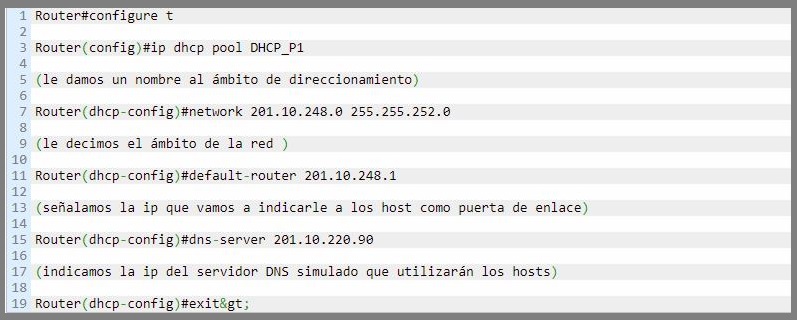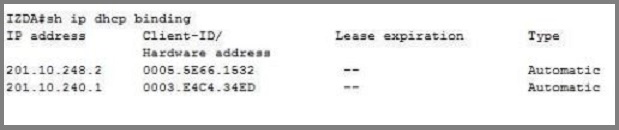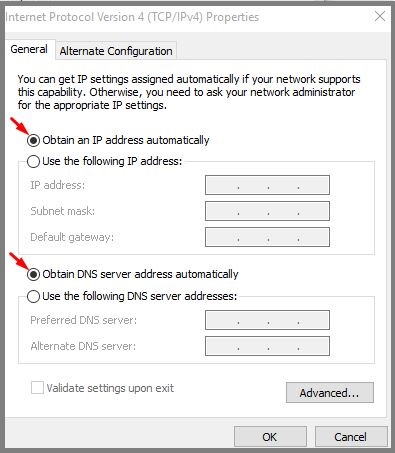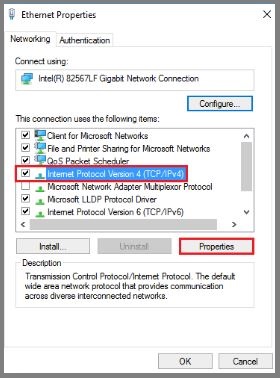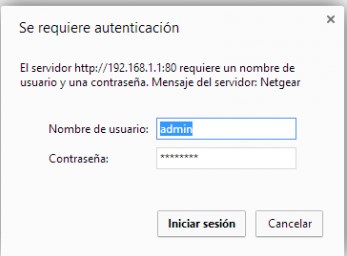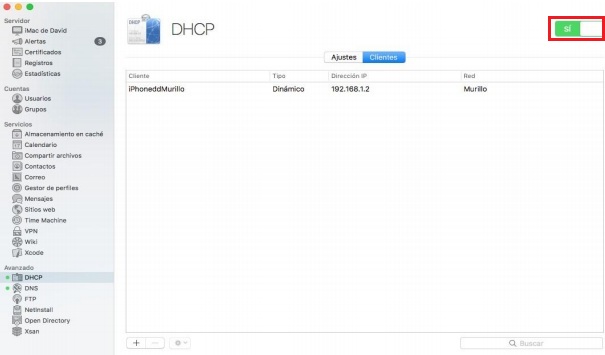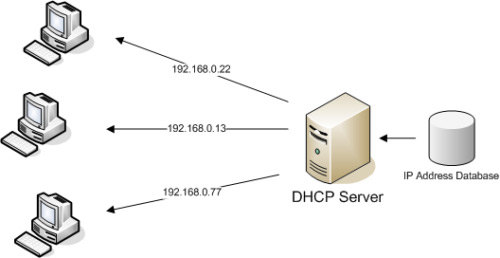
Um servidor DHCP é um protocolo de rede em que cliente e servidor interagem, que atribui um endereço IP e outros aspectos para a configuração da rede pertencente ao dispositivo cliente e, portanto, pode se comunicar com outras redes. É um tipo de “identidade” que diferencia uma rede da outra porque os parâmetros de configuração de cada uma podem ser alcançados. Este servidor atribui endereços IP à medida que são “desocupados” pelo que sabem a quem pertence, há quanto tempo foi usado e para quem será reatribuído.
O objetivo fundamental de um servidor DHCP é fornecer com segurança a configuração e administração da rede, evitando a repetição de endereços IP , uma vez que atribui esses endereços dentro de um intervalo predeterminado. Se por acaso manipularmos incorretamente nosso IP, este será atribuído a outro cliente, causando um problema de identidade que limita nossa comunicação à rede, até que o conflito seja resolvido.
Mas se esse não for o caso e o problema de conexão persistir, pode ser devido ao vencimento da licença do servidor. No entanto, essas complicações podem ser resolvidas facilmente se configurarmos nosso servidor corretamente. É por isso que neste tutorial ensinamos como configurar um servidor DHCP no seu computador passo a passo de uma maneira simples.
O que é e quais são as vantagens e desvantagens de usar e ativar um servidor DHCP no seu computador?
O DHCP (Dynamic Host Configuration Protocol), com sua sigla em inglês, é um protocolo projetado para a configuração eficiente de endereços IP em cada computador que se conecta à rede da Internet . Essa configuração é feita automaticamente, no entanto, às vezes, pode ser feita manualmente.
Como já mencionamos, uma de suas vantagens é conectar automaticamente nosso endereço IP a outras pessoas na web , permitindo assim a entrada e saída de dados necessários para acessar informações na rede, ou seja, economiza tempo para consentir no redes com as quais estamos nos conectando naquele momento.
No entanto, uma desvantagem está diretamente ligada à nossa segurança, porque qualquer pessoa pode acessar nossa hospedagem DHCP e usar nosso endereço IP para inserir nossos dados. Apesar desse problema, a solução é reiniciar o servidor para qualquer pessoa que o tenha encontrado através o IP perderá sua trilha, porque você receberá um endereço IP diferente.
Isso nos leva a pensar: É possível manter um servidor DHCP ativado no meu computador? Levando em conta que as chances de prejudicar nossa segurança na Internet são muito maiores, mas a conscientização dos usuários para se protegerem aumenta ao mesmo tempo.
Inquestionavelmente, o uso desse tipo de servidor em um ambiente fechado, onde monitoramos constantemente as redes com as quais nos conectamos, é muito útil. Essa hospedagem automática pode ser usada, mas, ao delimitar o alcance dos outros endereços IP, outra solução é usar um no modo manual para configurá-lo nós mesmos .
Quando falamos sobre a configuração manual de nossos servidores DHCP , devemos levar em consideração alguns termos para entender as ações que devem ser executadas da seguinte maneira:
- Escopo do servidor DHCP: é um grupo administrativo de computadores ou clientes de uma rede secundária que usa o serviço DHCP.
- Intervalo do servidor DHCP: consiste em um grupo de endereços IP conectados em uma área delimitada e atribuídos pelo servidor, por exemplo, de 192.168.0.1 a 192.168.0.254.
- Concessão ou aluguel de endereços: é o tempo em que os servidores DHPC permitem o uso de um endereço IP em um computador.
- Reserva de endereços IP: é uma consideração atribuir os mesmos endereços IP a clientes específicos que desejam manter suas informações; é o mesmo que manter um endereço IP estático, mas automaticamente do servidor DHCP, desde que as concessões sejam cumpridas e a ativação do O endereço IP do servidor foi alterado.
Por padrão, os servidores DHCP estão no modo automático, mas, sendo a solução para evitar possíveis roubos de informações, o modo de configuração manual é nosso aliado.
Depois, mostramos passo a passo como otimizar e configurar seu sistema em diferentes sistemas operacionais.
Etapas para configurar um servidor DHCP no Windows 10, MacOS e Linux
Agora, depois de termos esclarecido esses termos, começamos a explicar os métodos de configuração de um servidor DHCP, dependendo do sistema operacional usado:
Em um roteador Cisco no Packet Tracer
Configurar tudo do roteador é um pouco trabalhoso e demorado; portanto, a Cisco colocou esse tipo de classificação no modo automático; no entanto, os administradores de rede podem modificar as configurações de acordo com o seguinte :
- A primeira coisa a fazer é entrar no modo de configuração global, onde você configurará o terminal.
- No modo de configuração global, você será solicitado a adicionar um nome ao domínio do servidor após a fórmula predefinida, por exemplo: IP + dhcp + pool + LAB_CAPACITY.
- Então você deve criar o pool de endereços IP.
- Selecionamos a configuração de IP no roteador e gravamos o intervalo excluído, por exemplo, 10.248.20 a 201.10.248.30
- Você deve definir o tempo alocado para esse IP, especificando o tempo máximo que esse nó terá na rede. Se, por exemplo, você alocar 24 horas no final do tempo, um novo endereço IP será atribuído.
- O conjunto de endereços está especificado.
- A conexão é verificada aplicando o comando show IP DHCP Binding para nos mostrar os endereços IP atribuídos aos clientes, porque as solicitações do servidor DHCP foram enviadas. Mostrará assim:
“ATUALIZADO ✅ Você precisa ATIVAR um DHCP do seu roteador e não sabe como fazê-lo? ⭐ ENTRE AQUI ⭐ e descubra como isso é feito passo a passo com este TUTORIAL ✅ FÁCIL e RÁPIDO ✅”
Seguindo estas etapas, podemos configurar sem problemas este servidor que oferece muitos benefícios em termos de conexão de rede.
No Windows 10
O Windows integrou em seu software a opção de configurar nosso servidor DHCP, ajudando-nos a executar essa tarefa de maneira simples. Abaixo está uma lista de etapas para executar esta tarefa:
- Selecione a janela “Iniciar” , vá para ” Configurações” e selecione a opção ” Rede e Internet” e , em seguida, ” Wi-Fi “.
- Em seguida, marcamos ” Gerenciar redes conhecidas” e escolhemos a rede para a qual vamos mudar, no final, selecionamos ” Propriedades “.
- Quando vemos a opção para atribuir o endereço IP, clicamos em ” Editar configurações de IP” e marcamos ” Automático (DHCP)” ou ” Manual” .
- Se ” Automático (DHCP)” estiver marcado , as configurações de endereço IP e endereço do servidor DNS serão definidas automaticamente. Se a nossa opção for ” Manual” , você pode configurar o endereço IP e o endereço do servidor DNS passo a passo.
- Após marcar « Editar configurações de IP» , ao selecionar « Manual», você deve ativar a opção IPv4 .
- Para especificar um endereço IP, ” Comprimento do prefixo da sub-rede” e ” Gateway” , escrevemos as configurações do endereço IP.
- Se você especificar o endereço do servidor DNS, acessaremos as janelas “DNS preferencial” e ” DNS alternativo” , e escreveremos os endereços dos servidores DNS primário e secundário.
- No final do processo (manual ou automático), selecionamos ” Salvar” .
No MacOS
Nos computadores da Apple, esses processos são automatizados ao máximo, para que o usuário não precise gastar muito tempo realizando-os manualmente. No entanto, se houver algumas coisas que precisam ser ativadas para que funcionem corretamente, explicaremos a seguir.
- A primeira coisa que você deve fazer é entrar no painel de configuração do seu roteador digitando o endereço 192.168.1.1 na barra de navegação do seu navegador padrão.
- Uma vez lá, você será solicitado a obter credenciais de acesso que geralmente estão na parte traseira do roteador ou em sua caixa; procure e insira-os .


- Agora você deve entrar na seção DHCP do dispositivo e instalar os servidores Apple , que você pode obter baixando o aplicativo acima .
- Depois disso, vamos às ” Preferências de rede” do computador e nos posicionamos em ” DHCP “.
- Encontraremos uma opção que devemos ativar e estar pronta . Já teremos instalado e configurado o servidor que desejávamos.
No Linux
No Linux, antes de qualquer configuração, devemos primeiro instalar um pacote com um terminal raiz para apresentá-lo da seguinte maneira:
Instalação
- Instalamos o pacote e, no final, vamos para o arquivo DHCP onde está a interface: o caminho é / etc / default / isc-dhcp-server .
- Isso será modificado substituindo o nome da interface oferecida pelo serviço DHCP. Nesse caso, por segurança , fazemos uma cópia do arquivo de configuração DHCP , evitando gerar erros ao modificar as coisas erradas.
Em seguida, abriremos o arquivo de configuração com um leitor de texto e realizaremos as seguintes operações:
- Modificaremos a linha «Autoritativa»,
- Examinamos o final do arquivo de configuração e definimos uma sub-rede:
- Indicamos o IP e a máscara da sub-rede em particular.
- Salvaremos as alterações e reiniciaremos o servidor . Caso você tenha cometido um erro, o terminal indicará a linha do arquivo incorreta.
Teste de função
- Vamos para o arquivo /var/lib/dhcp/dhcpd.leases , onde podemos ver todos os endereços IP que foram concedidos e ainda estão ativos pelo servidor.
Operação de reserva
- O serviço DHCP nos permite fazer reservas de endereços IP, caso tenhamos uma impressora de rede e, portanto, não é conveniente ter uma rede dinâmica.
- Vamos ao arquivo de configuração do servidor DHCP e em: /etc/dhcp/dhcpd.config, adicionamos as seguintes linhas no final:
- Reiniciaremos o servidor para que as alterações se tornem efetivas. Vamos à máquina visual do cliente e tentamos executar ping para verificar se temos conexão e pronto, terminamos de configurar manualmente nosso servidor DHCP.
Se você tiver alguma dúvida, deixe-a nos comentários, responderemos o mais breve possível, e certamente será de grande ajuda para mais membros da comunidade. Obrigado!
Configurar um servidor DHCP pode parecer uma tarefa complicada, mas com este guia passo a passo você poderá fazê-lo sem maiores problemas. O DHCP é uma ferramenta essencial para gerenciar a distribuição de endereços IP em uma rede, permitindo que os dispositivos conectados obtenham automaticamente um endereço IP válido. Neste guia, apresentaremos os passos necessários para configurar um servidor DHCP em seu computador e garantir que a sua rede funcione de forma eficiente e organizada. Siga os passos cuidadosamente e aproveite os benefícios de ter um servidor DHCP em sua rede.
Guia completo: Configurando um servidor DHCP passo a passo
Se você está buscando saber como configurar um servidor DHCP no seu computador, você veio ao lugar certo! Este guia completo irá te ensinar passo a passo como configurar um servidor DHCP para gerenciar a distribuição de endereços IP em sua rede.
O que é um servidor DHCP?
Um servidor DHCP é responsável por atribuir endereços IP para dispositivos em uma rede. Isso significa que, em vez de cada dispositivo ter que ser configurado manualmente com um endereço IP, o servidor DHCP faz isso automaticamente.
Como configurar um servidor DHCP no seu computador
Para configurar um servidor DHCP no seu computador, siga estes passos:
- Verifique se o seu computador está conectado à rede: Certifique-se de que o seu computador está conectado à rede que você deseja configurar o servidor DHCP.
- Abra o painel de controle: Acesse o painel de controle do seu computador e procure por “Serviços de Rede”.
- Selecione a opção “Servidor DHCP”: Selecione a opção “Servidor DHCP” na lista de serviços de rede disponíveis.
- Configure as opções de rede: Configure as opções de rede de acordo com as necessidades da sua rede, como o intervalo de endereços IP disponíveis e a duração do tempo de concessão do endereço IP.
- Salve as configurações: Salve as configurações e inicie o serviço DHCP.
Pronto! Agora você configurou com sucesso um servidor DHCP no seu computador.
Conclusão
A configuração de um servidor DHCP pode parecer complexa, mas seguindo este guia passo a passo, você pode configurar um servidor DHCP em seu computador sem dificuldades. Esperamos que este tutorial tenha sido útil e que você possa desfrutar dos benefícios de um servidor DHCP em sua rede.
Guia completo: O que é DHCP e como configurar passo a passo
Você já ouviu falar em DHCP? Essa sigla significa “Dynamic Host Configuration Protocol”, ou Protocolo de Configuração Dinâmica de Host, em português. Ele é um serviço que permite que um servidor configure automaticamente os endereços IP de dispositivos em uma rede.
Se você precisa configurar um servidor DHCP no seu computador, siga os passos abaixo:
- Passo 1: Abra o painel de controle do Windows e selecione “Programas e Recursos”.
- Passo 2: Clique em “Ativar ou desativar recursos do Windows”.
- Passo 3: Marque a opção “Serviços de DHCP” e clique em “OK”.
- Passo 4: Abra o “Painel de Gerenciamento do DHCP” e clique com o botão direito do mouse em “IPv4”. Selecione “Novo Escopo”.
- Passo 5: Siga as instruções do assistente de criação de escopo para configurar o seu servidor DHCP.
Pronto! Agora seu servidor DHCP está configurado e pronto para ser usado. Com ele, você poderá gerenciar os endereços IP dos dispositivos na sua rede de forma automática e eficiente.
Guía paso a paso: Cómo configurar tu IP manualmente en pocos minutos
Se você deseja configurar um servidor DHCP no seu computador, é importante entender como configurar sua IP manualmente. Este guia passo a passo irá ajudá-lo a fazer isso em poucos minutos.
Primeiro, você precisa acessar as configurações de rede do seu computador. Isso pode ser feito clicando no ícone de rede na barra de tarefas ou acessando as configurações de rede no painel de controle.
Uma vez dentro das configurações de rede, localize a opção para configurar a IP manualmente. Isso pode ser encontrado nas configurações avançadas de rede ou nas configurações de TCP/IP.
Agora, você precisará inserir as informações de IP manualmente. Isso inclui o endereço IP, a máscara de sub-rede e o gateway padrão. Certifique-se de inserir essas informações corretamente, pois qualquer erro pode afetar a conexão da rede.
Depois de inserir as informações de IP, salve as configurações e reinicie o computador. Agora, sua rede deve estar configurada com a IP manualmente.
Seguindo este guia passo a passo, você pode configurar sua IP manualmente em poucos minutos. Lembre-se de que é importante inserir as informações corretas para evitar problemas de conexão de rede.
Passo a passo: Como reservar um IP no servidor DHCP facilmente
Para reservar um IP no servidor DHCP facilmente, siga os seguintes passos:
- Acesse o servidor DHCP e procure pela opção de reservar IP.
- Clique em “Adicionar reserva” e digite o endereço MAC do dispositivo que deseja reservar o IP.
- Insira também o endereço IP que deseja que o dispositivo utilize.
- Faça uma descrição do dispositivo para identificação futura.
- Clique em “Salvar” e pronto, o IP estará reservado para o dispositivo especificado.
Configurar um servidor DHCP pode parecer complicado, mas seguindo esses passos simples, você pode facilmente reservar IPs para seus dispositivos. Lembre-se de atualizar as configurações de rede dos dispositivos para que eles passem a utilizar o IP reservado.